 tutorial komputer
tutorial komputer
 Penyelesaian masalah
Penyelesaian masalah
 Cara Memperbaiki 'Windows Tidak Dapat Mencari Syarat Lesen Perisian Microsoft'
Cara Memperbaiki 'Windows Tidak Dapat Mencari Syarat Lesen Perisian Microsoft'
Cara Memperbaiki 'Windows Tidak Dapat Mencari Syarat Lesen Perisian Microsoft'
Jul 12, 2025 am 12:24 AMApabila menghadapi ralat "Windows tidak dapat mencari ralat istilah lesen perisian Microsoft, ia biasanya disebabkan oleh sistem yang tidak mencari fail Perjanjian Kebenaran. Penyelesaian termasuk: 1. Muat semula ISO rasmi dan sahkan integriti, dan buat semula cakera boot menggunakan alat penciptaan media; 2. Masukkan BIOS untuk mengubah suai mod boot dan tutup boot selamat; 3. Salin secara manual folder Lesen dari tingkap biasa ke direktori sumber cakera pemasangan; 4. Gantikan pemacu USB atau antara muka USB untuk menyelesaikan masalah keserasian perkakasan.

Apabila anda menghadapi ralat ini "Windows tidak dapat mencari terma lesen perisian Microsoft", biasanya berlaku semasa pemasangan atau menaik taraf sistem Windows. Inti masalahnya ialah sistem tidak dapat mencari fail perjanjian kebenaran, yang menjadikannya mustahil untuk meneruskan proses pemasangan. Walaupun masalah ini kelihatan menakutkan, sebenarnya terdapat banyak penyelesaian yang biasa dan boleh dilaksanakan.
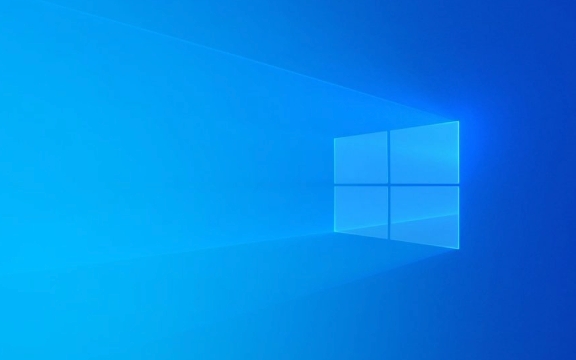
1. Periksa sama ada media pemasangan selesai
Alasan yang paling biasa ialah pemacu USB pemasangan atau fail imej ISO adalah korup atau tidak lengkap. Jika anda menggunakan cakera boot yang dibuat melalui alat pihak ketiga (seperti Rufus), anda mungkin mempunyai ralat semasa proses penulisan.
- Muat turun semula fail ISO : Dapatkan imej rasmi terkini dari laman web rasmi Microsoft untuk memastikan bahawa fail itu belum diganggu atau rosak.
- Gunakan alat pengesahan untuk menyemak : Sebagai contoh, gunakan Hash Checker untuk menyemak nilai SHA256 untuk mengesahkan integriti fail.
- Buat semula cakera boot : Adalah disyorkan untuk menggunakan alat penciptaan media alat Microsoft, yang mempunyai keserasian yang lebih baik.
Sekiranya imej dimuat turun dari Internet sebelum ini, kemungkinan garis itu terputus di tengah atau pelayan tidak stabil, mengakibatkan rasuah fail. Mengulanginya sekali lagi akan sering menyelesaikan masalah.

2. Ubah suai tetapan BIOS/UEFI
Kadang -kadang kaedah boot sistem tidak sepadan dengan media pemasangan, yang juga akan membawa kepada kegagalan untuk mencari fail yang berkaitan.
- Masukkan BIOS (biasanya tekan kekunci F2, DEL atau ESC semasa menghidupkan)
- Lihat Tetapan Mod Boot:
- Sekiranya ia adalah mod UEFI, cubalah berubah menjadi warisan
- Atau, sebaliknya, cuba Uefi-Only
- Matikan pilihan boot selamat pada masa yang sama
Cara untuk memasuki bios jenama motherboard yang berbeza sedikit berbeza. Adalah disyorkan untuk menyemak kunci pintasan yang sepadan dengan model komputer anda terlebih dahulu. Selepas pengubahsuaian, simpan dan mulakan semula dan cuba proses pemasangan sekali lagi, dan selalunya anda boleh terus lancar.

3. Tambah fail lesen secara manual (operasi lanjutan)
Sekiranya anda yakin bahawa media pemasangan adalah baik tetapi masih mendorong bahawa terma lesen tidak dapat dijumpai, anda boleh cuba menambah fail yang hilang secara manual.
- Pada komputer Windows lain yang berjalan secara normal:
- Buka jalan
C:\Windows\System32 - Cari folder bernama
Licenses(mungkin tersembunyi) - Salin folder ini ke folder
\Sourcesdalam direktori root cakera USB pemasangan anda
- Buka jalan
Langkah ini memerlukan anda mempunyai keupayaan pengurusan fail tertentu, terutamanya untuk memaparkan fail tersembunyi. Selepas operasi selesai, cuba pasang semula, dan sistem mungkin mendapati maklumat lesen yang diperlukan.
4. Gantikan port USB atau pemacu USB untuk menguji
Kadang -kadang masalahnya terletak pada tahap perkakasan. Sesetengah pemacu USB lama atau tidak serasi akan mengalami kegagalan membaca semasa pemasangan.
- Cuba tukar pemacu USB (sebaik -baiknya USB 3.0 atau ke atas)
- Pasang ke port USB di bahagian belakang tuan rumah (biasanya lebih stabil dari depan)
- Elakkan menggunakan hab atau tali lanjutan
Sesetengah komputer riba mempunyai sokongan port USB yang lemah dalam persekitaran PE, terutamanya pemacu USB yang disesuaikan dengan port Type-C, yang mungkin mempunyai masalah keserasian.
Pada dasarnya kaedah umum mengendalikannya. Dalam kebanyakan kes, buat semula pemacu USB pemasangan atau menyesuaikan tetapan BIOS boleh dilakukan. Jika anda secara tidak sengaja terjebak di sini, jangan terlalu gugup. Mulakan siasatan paling mudah terlebih dahulu dan hanya ambil langkah demi langkah.
Atas ialah kandungan terperinci Cara Memperbaiki 'Windows Tidak Dapat Mencari Syarat Lesen Perisian Microsoft'. Untuk maklumat lanjut, sila ikut artikel berkaitan lain di laman web China PHP!

Alat AI Hot

Undress AI Tool
Gambar buka pakaian secara percuma

Undresser.AI Undress
Apl berkuasa AI untuk mencipta foto bogel yang realistik

AI Clothes Remover
Alat AI dalam talian untuk mengeluarkan pakaian daripada foto.

Clothoff.io
Penyingkiran pakaian AI

Video Face Swap
Tukar muka dalam mana-mana video dengan mudah menggunakan alat tukar muka AI percuma kami!

Artikel Panas

Alat panas

Notepad++7.3.1
Editor kod yang mudah digunakan dan percuma

SublimeText3 versi Cina
Versi Cina, sangat mudah digunakan

Hantar Studio 13.0.1
Persekitaran pembangunan bersepadu PHP yang berkuasa

Dreamweaver CS6
Alat pembangunan web visual

SublimeText3 versi Mac
Perisian penyuntingan kod peringkat Tuhan (SublimeText3)

Topik panas
 Bagaimana untuk memperbaiki KB5060999 gagal dipasang di Windows 11?
Jun 13, 2025 am 12:00 AM
Bagaimana untuk memperbaiki KB5060999 gagal dipasang di Windows 11?
Jun 13, 2025 am 12:00 AM
Windows Update KB5060999, yang dikeluarkan pada 10 Jun 2025, adalah kemas kini kumulatif untuk Windows 11 versi 22H2 dan 23H2, yang meliputi membina 22621.5472 dan 22631.5472. Ia
 Panduan: bilah bintang simpan fail lokasi/simpan fail hilang/tidak menyimpan
Jun 17, 2025 pm 08:02 PM
Panduan: bilah bintang simpan fail lokasi/simpan fail hilang/tidak menyimpan
Jun 17, 2025 pm 08:02 PM
Bilah bintang Simpan lokasi fail pada Windows PC: Di mana untuk mencarinya, bagaimana untuk menyandarkan data permainan anda, dan apa yang perlu dilakukan jika fail simpan hilang atau permainan tidak menyimpan. Panduan Minitool ini memberikan arahan dan penyelesaian terperinci. Navigasi Quick
 Cara Memperbaiki KB5060829 Tidak Memasang & Pepijat Lain Lain
Jun 30, 2025 pm 08:02 PM
Cara Memperbaiki KB5060829 Tidak Memasang & Pepijat Lain Lain
Jun 30, 2025 pm 08:02 PM
Ramai pengguna menghadapi masalah pemasangan dan beberapa masalah yang tidak dijangka selepas menggunakan Windows 11 Update KB5060829. Jika anda menghadapi kesukaran yang sama, jangan panik. Panduan Minitool ini membentangkan perbaikan yang paling berkesan untuk menyelesaikan KB5060829 tidak
 Dune: Awakening Black Screen: Inilah panduan penyelesaian masalah!
Jun 18, 2025 pm 06:02 PM
Dune: Awakening Black Screen: Inilah panduan penyelesaian masalah!
Jun 18, 2025 pm 06:02 PM
Adakah anda segera mencari penyelesaian yang berkesan untuk menetapkan Dune: Awakening Black Screen Issue pada Windows? Anda telah datang ke tempat yang betul. Panduan terperinci ini dari Minitool membentangkan beberapa kaedah praktikal dan boleh dipercayai untuk menangani pectan ini
 Tidak dapat memperbaiki kemas kini KB5060999 tidak memasang pada Windows 11?
Jun 23, 2025 pm 08:03 PM
Tidak dapat memperbaiki kemas kini KB5060999 tidak memasang pada Windows 11?
Jun 23, 2025 pm 08:03 PM
KB5060999 Apakah kandungan kemas kini Windows 11 23H2? Bagaimana memuat turun? Apa yang perlu dilakukan jika kemas kini gagal? Artikel ini akan diterangkan secara terperinci dan memberikan penyelesaian kepada kegagalan pemasangan KB5060999. Navigasi Cepat:- Windows 11 23H2 KB5060999 Kandungan Dikemaskini - KB5060999 Sebab kegagalan pemasangan - Selesaikan masalah yang tidak dapat dipasang KB506099 - Ringkasan Windows 11 23H2 KB5060999 UPDATE KB5060999 adalah kemas kini keselamatan kumulatif untuk Windows 11 yang dikeluarkan oleh Microsoft pada 10 Jun 2025
 Sorotan pada Windows 10 KB5061087 & Betulkan kerana tidak memasang
Jun 30, 2025 pm 08:03 PM
Sorotan pada Windows 10 KB5061087 & Betulkan kerana tidak memasang
Jun 30, 2025 pm 08:03 PM
Microsoft telah mengeluarkan Windows 10 KB5061087 untuk 22H2 untuk menyelesaikan beberapa isu. Dari catatan ini di Minitool, pelajari cara memasang kemas kini pilihan pratonton ini pada PC anda. Juga, anda boleh tahu apa yang perlu dilakukan jika KB5061087 gagal dipasang melalui windows update.quick na
 Pengawal Kebangkitan Dune tidak berfungsi? Berikut adalah beberapa pembetulan
Jun 19, 2025 pm 08:01 PM
Pengawal Kebangkitan Dune tidak berfungsi? Berikut adalah beberapa pembetulan
Jun 19, 2025 pm 08:01 PM
Apa yang perlu anda lakukan jika pengawal kebangkitan Dune gagal berfungsi? Apa yang menyebabkan masalah ini? Artikel Minitool ini memberikan penjelasan yang komprehensif dan membimbing anda melalui menyelesaikan masalah yang mengecewakan ini.
 Betulkan bilah bintang yang terhempas/tidak melancarkan dengan pembetulan segar ini
Jun 18, 2025 pm 10:02 PM
Betulkan bilah bintang yang terhempas/tidak melancarkan dengan pembetulan segar ini
Jun 18, 2025 pm 10:02 PM
Adakah Blade Stellar terhempas atau gagal dilancarkan di PC anda? Jangan risau. Panduan ini dari Minitool Software memberikan anda beberapa penyelesaian yang berkesan untuk membantu anda menyelesaikan masalah ini dan mendapatkan permainan berjalan lancar. Navigasi Quick:- Bilah bintang





